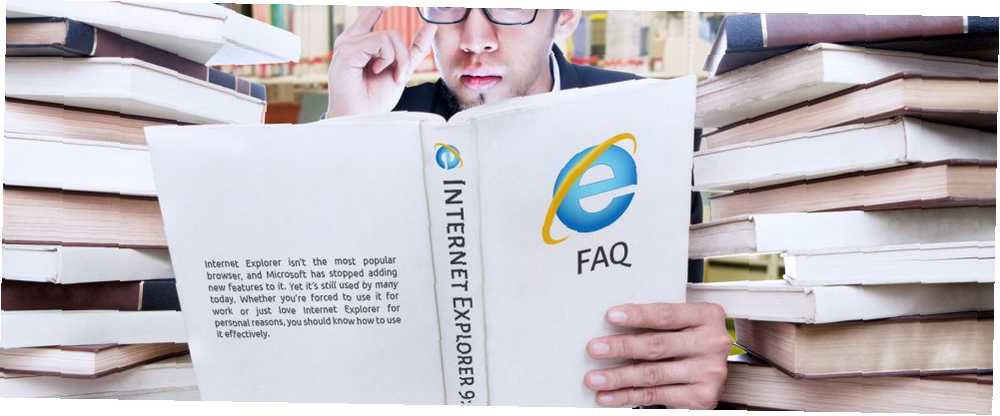
Joseph Goodman
0
1140
316
Internet Explorer nije najpopularniji preglednik, a Microsoft mu je prestao dodavati nove značajke. 5 Legacy Windows značajke Microsoft se ne može povući još 5 Legacy Windows značajke Microsoft se ne može povući, ali Microsoft je s vremenom uklonio mnoge starije značajke iz Windowsa. Ali ove naslijeđene značajke neće uskoro nestati. , Ipak, mnogi ga i danas koriste. Bez obzira da li ste prisiljeni da ga koristite za posao ili samo volite Internet Explorer iz osobnih razloga, trebali biste znati kako ga učinkovito koristiti.
Ovdje smo prikupili nekoliko često postavljanih pitanja o Internet Explorer-u (IE). Čitajte dalje kako biste pronašli jednostavne odgovore za neke od najvažnijih funkcija preglednika.
1. Koja je najnovija inačica programa Internet Explorer?
Najnovija (i posljednja) verzija Internet Explorera je verzija 11. Samo korisnici Windows 7, 8.1 i 10 imaju pristup IE 11. Microsoft je odustao od podrške za sve druge verzije IE Zašto biste trebali nadograditi na Internet Explorer 11 sada zašto biste trebali nadograditi na Internet Explorer 11 Sada vraćate Internet Explorer na preglednik koji ljudi zapravo se htjelo koristiti uvijek će biti težak put, ali moguće je da je s Internet Explorerom 11 dostignuta ta faza. , što utječe na starije verzije sustava Windows gdje IE 11 nije dostupan. Na primjer, Internet Explorer 8 najnovije je ažuriranje IE dostupno za Windows XP, čime je nesigurni izbor preglednika Koji je preglednik najsigurniji u vašem starom sustavu Windows XP? Koji je preglednik najsigurniji na vašem starom sustavu Windows XP? Koji je najsigurniji preglednik za Windows XP? Gledamo Firefox, Chrome, Opera i drugo da vidimo jesu li oni najbolji pretraživači za Windows XP. .
U vrijeme pisanja teksta puni je broj verzije za IE na Windows 10 11.64.16299.0.
2. Koju verziju programa Internet Explorer imam?
Lako je provjeriti koju verziju programa Internet Explorer koristite:
- Otvorite Internet Explorer.
- Kliknite gumb postavke zupčanik u gornjem desnom kutu preglednika.
- Odaberi O programu Internet Explorer.
- Vidjet ćete svoj trenutni broj verzije prikazan u novom dijaloškom okviru.
Ako ne vidite odjeljak postavke ili upotrebljavate staru verziju IE ili ste prilagodili trake s alatima. U tom slučaju odaberite Pomozite u gornjem lijevom kutu kartice (dodirnite ikonu Alt tipku za prikaz ove trake ako je ne vidite) i zatim odaberite O programu Internet Explorer.
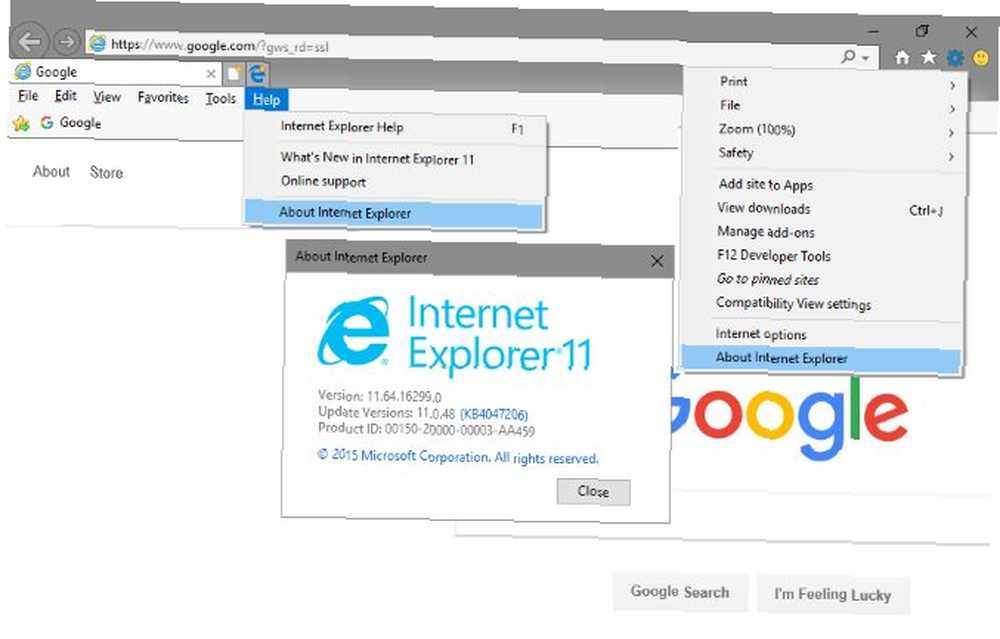
3. Kako ažurirati Internet Explorer
Pretpostavimo da nema problema koji utječu na Windows Update Kako riješiti probleme s ažuriranjem sustava Windows u 5 jednostavnih koraka Kako riješiti probleme s ažuriranjem sustava Windows u 5 jednostavnih koraka Je li vam Windows Update uspio? Možda se preuzimanje zaglavilo ili je ažuriranje odbilo instalirati. Pokazat ćemo vam kako riješiti najčešće probleme sa Windows Updateom u sustavu Windows 10., vaše bi računalo trebalo automatski ažurirati Internet Explorer. Microsoft isporučuje i glavna i manja ažuriranja putem Ažuriranja za Windows, tako da IE nema ugrađeni program za ažuriranje poput ostalih preglednika. Uvijek možete ručno provjeriti ažuriranja Kako saznati svaku posljednju stvar o Windows Updateu Kako saznati sve posljednje stvari o Ažuriranju Windows Jednom mjesečno u utorak, Patch, Microsoft objavljuje kumulativna ažuriranja svim Windows korisnicima. Pokazat ćemo vam kako prikupljati podatke o ažuriranjima i koje postavke Windows Update trebate biti svjesni. ugrabiti najnovije IE zakrpe.
Korisnici sustava Windows 8.1 i Windows 10 već imaju IE 11 jer se isporučuje s tim verzijama sustava Windows. Ako imate Windows 7, najnoviju verziju IE-a možete izravno preuzeti iz Microsofta da biste zaobišli Windows Update. Oni koji koriste nepodržani Windows 8 trebali bi što prije nadograditi na Windows 8.1 Ažuriranje sustava Windows 8.1 je ovdje! Što je to i kako nabaviti sada Ažuriranje sustava Windows 8.1 je ovdje! Što je to i kako to dobiti sada znatiželjno o najnovijem ažuriranju sustava Windows 8.1 ili niste sigurni o čemu se radi? KB2919355 je kumulativno ažuriranje s korisnim značajkama. Može se ukloniti i u slučaju da izazove probleme. zbog mnogih prednosti sigurnosti i upotrebljivosti.
Ako imate Windows Vista ili starije verzije, nećete dobiti daljnja ažuriranja za Internet Explorer. IE 9 je posljednja inačica IE-a koja radi na Visti, a Windows XP podržava samo IE 8.
4. Kako napraviti Internet Explorer zadanim preglednikom
Ako želite da Internet Explorer postane kapetan za putovanja u webu, možete ga postaviti kao zadani preglednik. To znači da kad kliknete na veze i druge podržane vrste datoteka, IE će se otvoriti umjesto drugog preglednika na vašem računalu Najbolji web preglednici za Windows Najbolji web preglednici za Windows Koji je vaš zadani web preglednik? Iako smo razmaženi zbog izbora, većina nas se drži provjerenih glavnih igrača. Koje su bolje alternative za korištenje resursa, brzinu i sigurnost? .
Evo kako postaviti IE kao svoj zadani preglednik:
- Otvorite IE i odaberite postavke ikona zupčanika u gornjem desnom uglu.
- Odaberi Internet opcije.
- Odaberi programi karticu na vrhu.
- Odaberi Neka Internet Explorer bude zadani preglednik.

Ovisno o verziji sustava Windows, to može rezultirati s nekoliko različitih radnji. Ako vidite tekst koji kaže Internet Explorer je zadani preglednik, a zatim kliknite u redu i sve ste spremni. Umjesto toga, ako vidite Postavite zadane programe Stranica na upravljačkoj ploči, odaberite Internet Explorer na lijevoj bočnoj traci, a zatim odaberite Ovaj program postavite kao zadani.
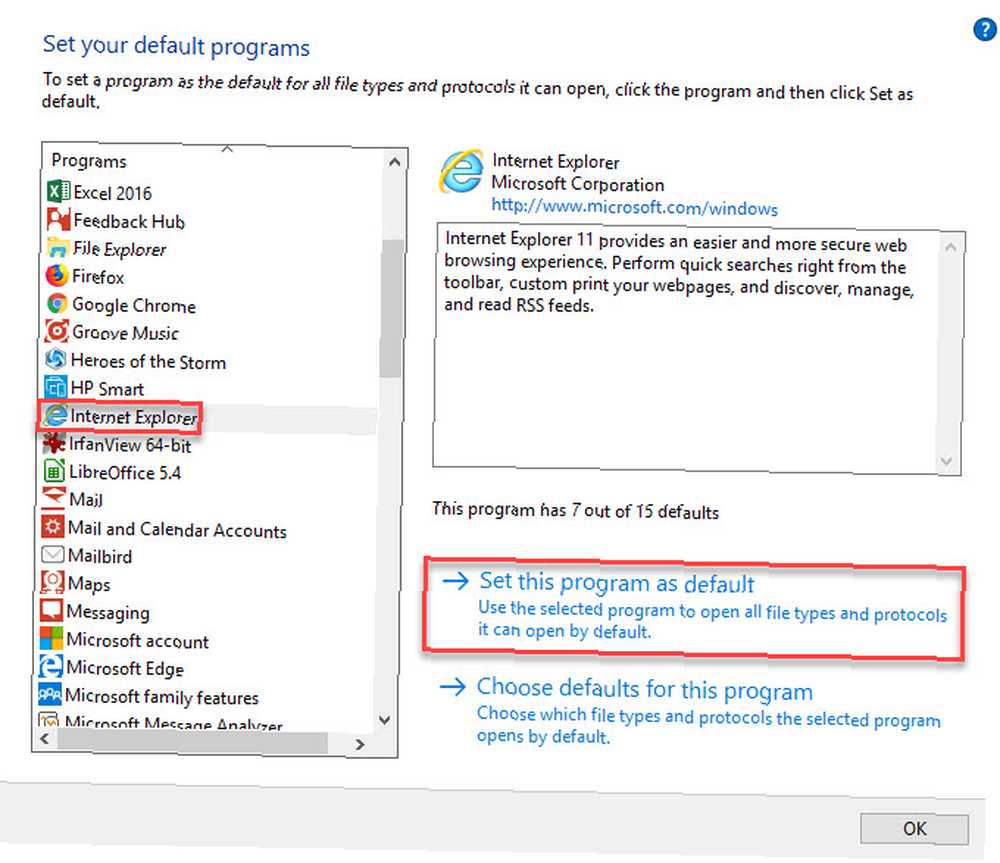
U sustavu Windows 10 možete postaviti i zadane postavke u aplikaciji Postavke. Kako promijeniti zadane aplikacije i postavke u sustavu Windows 10 Kako promijeniti zadane aplikacije i postavke u sustavu Windows 10 Evo kako promijeniti zadane programe u sustavu Windows 10 ako niste zadovoljni kako OS se ponaša izvan okvira. , Posjetiti Postavke> Aplikacije> Zadane aplikacije, odaberite web-preglednik zatim odaberite Internet Explorer.
5. Kako promijeniti početnu stranicu u programu Internet Explorer
Vaša početna stranica predstavlja prvu stranicu (ili skup stranica) koju vidite kada otvorite novi IE prozor ili kliknete na Dom dugme. Što odaberete ovdje, ovisi o vama - isprobajte jedno od najboljih web stranica na mreži 100+ najboljih web stranica na Internetu 100+ najboljih web stranica na Internetu Ovdje su najbolje web stranice na internetu koje će služiti svakoj vašoj potrebi, slomljeno u prikladne kategorije za jednostavno pregledavanje. ako nemate ideje.
Da biste promijenili početnu stranicu, učinite sljedeće:
- Otvorite Internet Explorer, kliknite ikonu postavke zupčanik i odaberite Internet opcije.
- Odaberite General kartica.
- Ispod Početna stranica unesite URL za stranicu koju želite postaviti kao kućnu. Ako želite više početnih stranica, unesite svaki URL u vlastiti redak.
- Klik Koristite struju da biste polja popunili svojim trenutnim karticama. Koristite zadanu gumb će ga postaviti na MSN, ili možete Upotrijebi novu karticu da bude jednostavno.
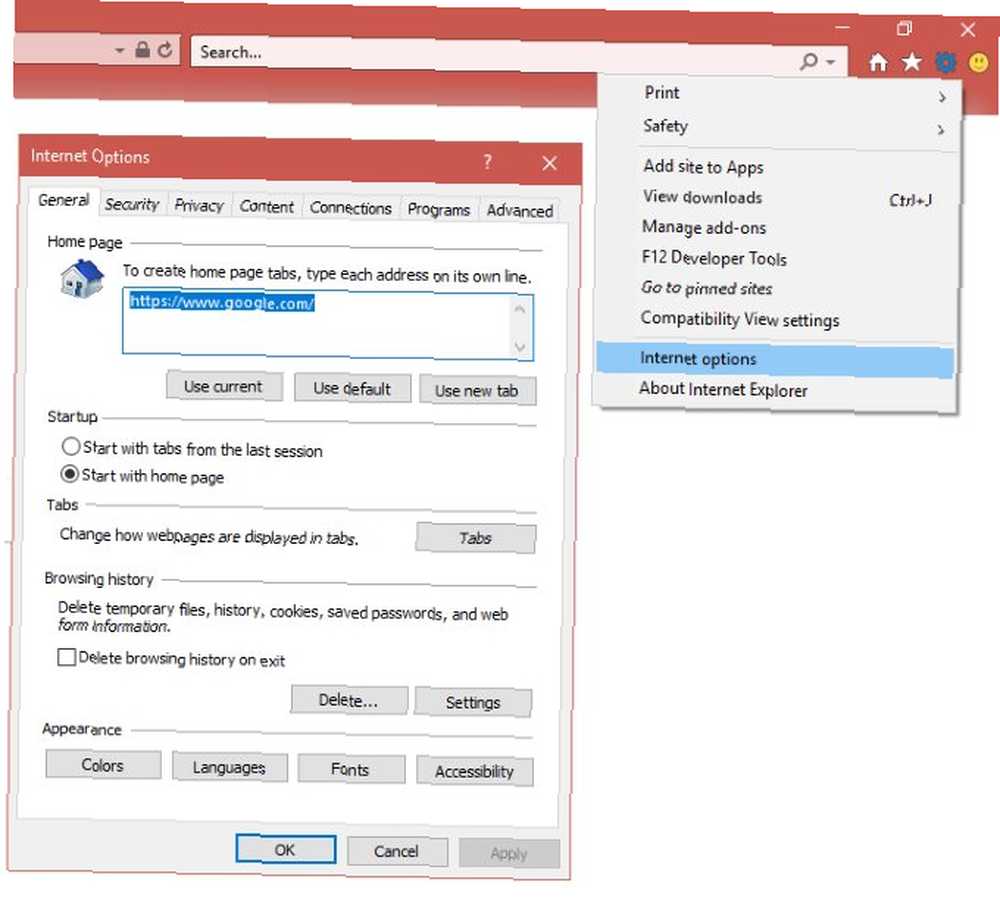
6. Kako očistiti kolačiće u programu Internet Explorer
Kolačići su mali dijelovi informacija koje web stranice koriste za praćenje vašeg pojedinačnog pregledavanja. Oni to omogućuju Ostanite prijavljeni kutije, ali mogu se koristiti i za pronalaženje. Što su Supercookies i zašto su opasni? Što su superkućari i zašto su opasni? Verizon je kažnjen zbog praćenja kupaca s jedinstvenim zaglavljem identifikatora (UIDH), poznatim i kao "supercookie". Ali što je super-kolačić? I zašto je gori od običnog kolačića? .
Iako vjerojatno ne želite cijelo vrijeme brisati kolačiće. 7 Greške koje radite dok pregledavate web 7 Greške koje radite dok pregledavate web. Većina nas svakodnevno provodi sate u internetu. Kako se ispostavilo, možda ćete sabotirati svoje vlastito iskustvo pretraživanja web stranica s nekoliko jednostavnih pogrešaka. (tako da ne morate stalno prijavljivati), lako je ukloniti ih povremeno:
- Otvorite Internet Explorer i odaberite postavke , a zatim kliknite Internet opcije.
- Na General odaberite karticu Izbrisati… gumb ispod Povijest pretraživanja odjeljak.
- Vidjet ćete novi prozor s nekoliko vrsta podataka koje možete ukloniti. Da biste izbrisali samo kolačiće, poništite potvrdu za sve osim Kolačići i podaci o web stranicama i kliknite Izbrisati.
- Ostavi Sačuvaj podatke web mjesta Favoriti ako želite zadržati kolačiće za web mjesta koja ste označili.

Da biste automatizirali ovaj postupak, pogledajte kako automatski očistiti kolačiće i drugu povijest Kako ručno i automatski očistiti povijest preglednika Kako ručno i automatski očistiti povijest preglednika Web stranice koje posjetite ostavljaju tragove na vašem računalu. Pokazujemo vam kako izbrisati svoju povijest pregledavanja u Firefoxu, Chromeu, Edgeu i Internet Exploreru. .
7. Kako očistiti predmemoriju u programu Internet Explorer
Predmemorija preglednika spremaju se podaci koje Internet Explorer čuva, tako da ne mora neprestano preuzimati sredstva. Na primjer, ako posjetite web mjesto s velikim natpisom na vrhu svake stranice, preglednik će to spremiti u memoriju kako bi ga brže mogao prikazati.
Kako biste očistili predmemoriju 7 skrivenih predmemorija sustava Windows i kako ih očistiti 7 skrivenih predmemorija sustava Windows i kako ih očistiti Predmemorirane datoteke mogu zauzeti puno bajtova. Iako vam posebni alati mogu pomoći da oslobodite prostor na disku, možda vam neće sve očistiti. Pokazujemo vam kako ručno osloboditi prostor za pohranu. , koji mogu pomoći u rješavanju jednokratnih problema s određenom web stranicom, morate posjetiti isti izbornik kao i za brisanje kolačića gore. Ovaj put pružit ćemo alternativnu metodu:
- Odaberite postavke a zatim odaberite alatnu traku Internet Explorera Sigurnost> Izbriši povijest pregledavanja ... kao prečac do stranice za brisanje. Također možete koristiti Ctrl + Shift + Del tipkovnica prečac.
- Očistite sve okvire osim za Privremene internetske datoteke i datoteke web stranica, a zatim kliknite Izbrisati.
- Ne zaboravite da možete zadržati Sačuvaj podatke web mjesta Favoriti potvrdite kako biste izbjegli brisanje predmemorije stranica označenih.
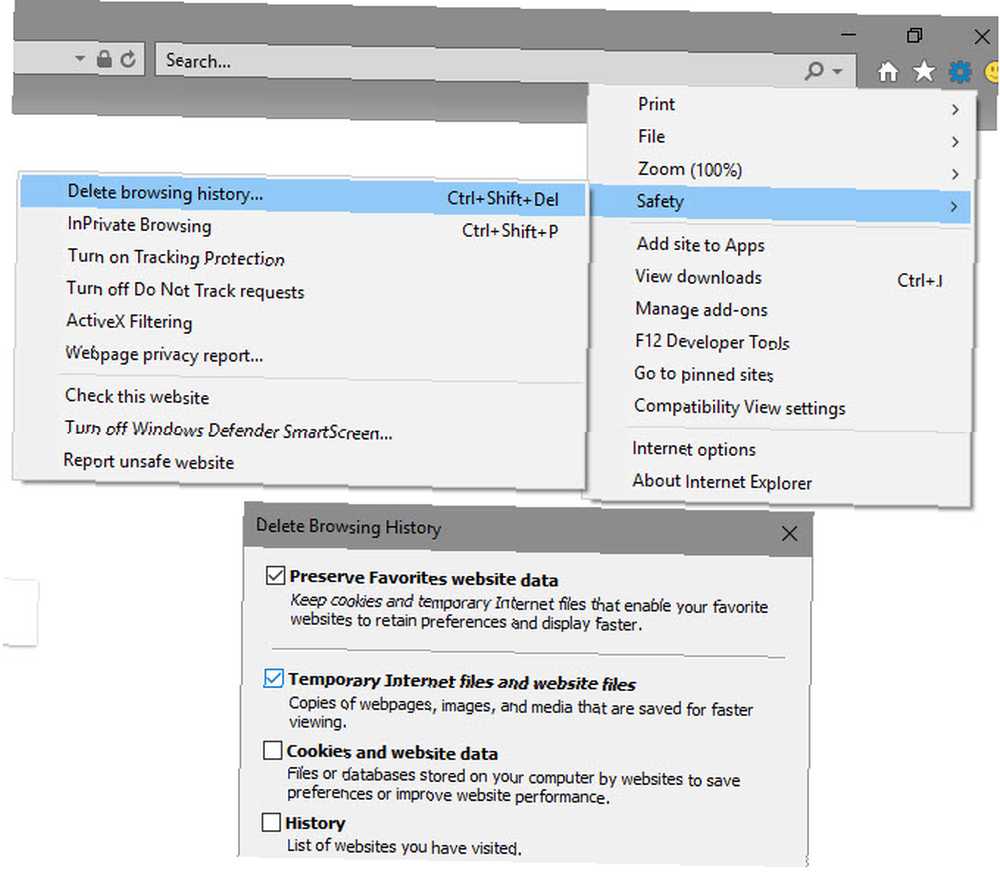
8. Kako omogućiti cookie u programu Internet Explorer
Iako brisanje kolačića može pomoći u zaštiti vaše privatnosti Izbjegavanje internetskog nadzora: cjeloviti vodič za izbjegavanje nadzora interneta: potpuni vodič internetskog nadzora i dalje je vruća tema pa smo proizveli ovaj sveobuhvatni resurs o tome zašto je to tako velika stvar, tko stoji iza toga, možete li ga potpuno izbjeći i još mnogo toga. , onemogućavanje kolačića može spriječiti pravilno funkcioniranje nekih web lokacija.
Ako imate bilo kakvih problema vezanih uz kolačiće, provjerite sljedeće IE postavke kako biste bili sigurni da su omogućeni kolačići:
- Odaberi Postavke> Internetske mogućnosti s alatne trake IE.
- Odaberi Privatnost kartica.
- Pod, ispod postavke, kliknite Napredna dugme. Ovdje možete odabrati želite li Prihvatiti, Blok, ili Brz i za kolačiće prve i za treće strane. Kolačići prve strane dolaze s web stranice koju posjećujete, dok kolačići treće strane potiču iz drugog entiteta (obično oglašavača). Odaberi Prihvatiti omogućiti sve kolačiće ili Brz i IE će vas svaki put pitati što učiniti, premda će to vjerojatno postati iritantno.
- Provjeri Uvijek dopustite kolačiće sesije kako biste omogućili kolačiće koji nestaju kada zatvorite preglednik.
- Na kraju, kliknite ikonu Stranice gumb na Privatnost kako biste bili sigurni da niste blokirali sve kolačiće s određene domene.
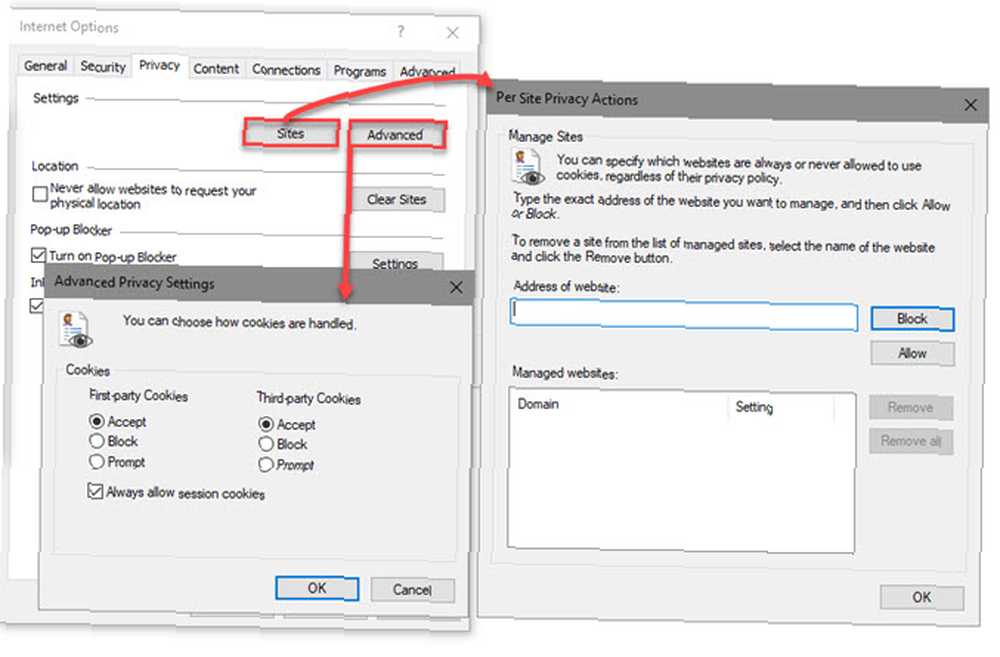
9. Kako deinstalirati Internet Explorer
Ne možete ukloniti Internet Explorer kao većinu drugog softvera Windows Kako instalirati i deinstalirati Windows programe skupno Kako instalirati i deinstalirati Windows programe u velikoj mjeri Masovni instalacijski ili deinstalacijski program može vam uštedjeti hrpu vremena. Sjećate se posljednji put kad ste postavili novo računalo? Naučit ćemo vas u trenu kako to možete obavljati. , To je zato što Microsoft smatra da je Windows komponenta. Stoga je morate ukloniti preko izbornika značajki sustava Windows.
Evo kako deinstalirati Internet Explorer:
- Tip Značajke sustava Windows u izbornik Start i odaberite Uključite ili isključite značajke sustava Windows opcija koja se pojavljuje.
- U rezultirajućem dijalogu pomaknite se prema dolje dok ne ugledate Internet Explorer 11. Poništite potvrdni okvir, a zatim kliknite u redu.
- Dajte Windowsu nekoliko trenutaka da ukloni IE, a zatim ćete vidjeti upit za ponovno pokretanje računala i dovršavanje operacije. Ponovo pokrenite i zbogom IE.
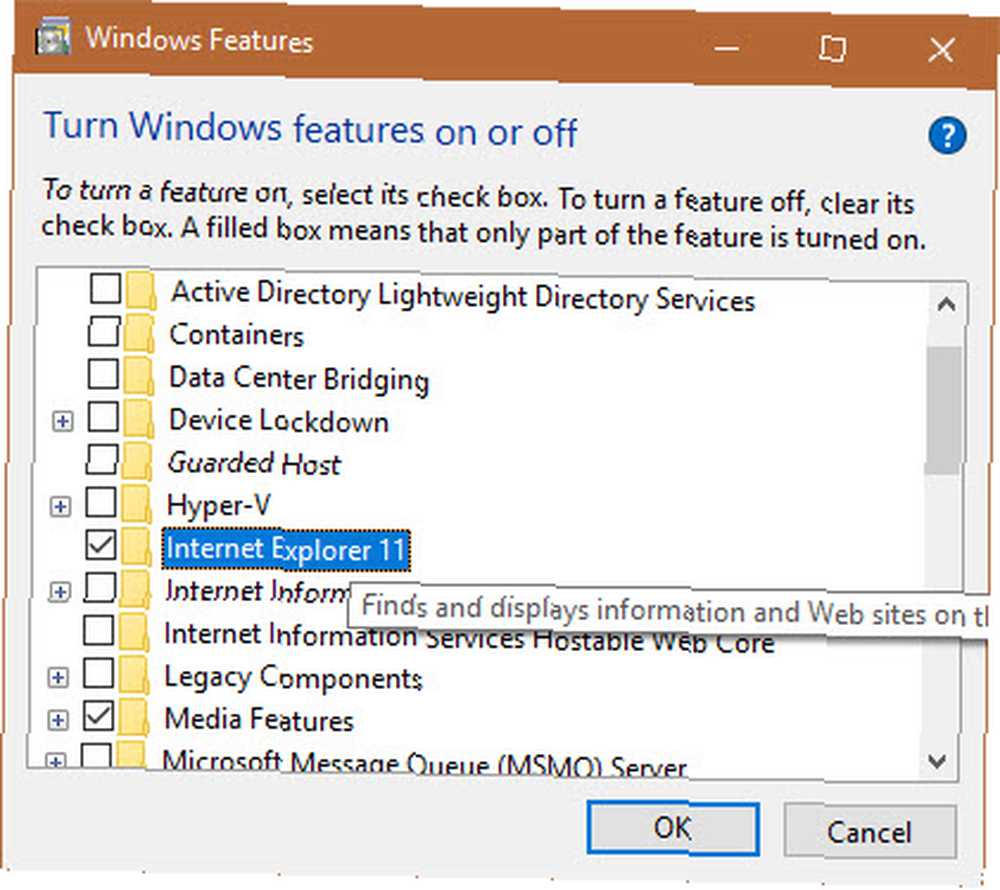
Imajte na umu da ako ste na sustavu Windows 7 ili 8.1 i nemate drugi instaliran preglednik, nećete imati načina da pregledavate web jednom kada IE nestane. Stoga biste trebali ukloniti Internet Explorer da biste preuzeli Chrome, Firefox ili neki drugi preglednik prije nego što uklonite IE. Korisnici sustava Windows 10 imaju Microsoft Edge Ovo je ono za što je Microsoft Edge dobar za ovo što je Microsoft Edge dobar za Microsoft Edge mnogo je bolji od Internet Explorera. Vrijeme je da postanete agnostik preglednika. Pokazat ćemo vam jedinstvene značajke zbog kojih Edge vrijedi koristiti, čak i ako nije vaš glavni preglednik. , pa se to ne tiče njih.
Spremni za upotrebu Internet Explorera poput profesionalca?
Pokrenuli smo najveća pitanja korisnika o radu u Internet Exploreru. Sada ne morate ostati u mraku kada vas nešto o IE zagonetka. Budući da Microsoft samo sada održava preglednik, na sreću se nećete morati baviti bilo kakvim velikim promjenama koje čine ove upute zastarjelim.
Ako imate određenih problema s Internet Explorerom, pogledajte naš IE vodič za rješavanje problema 7 Najčešćih problema sa Internet Explorer-om (i jednostavni načini njihovog ispravljanja) 7 Najčešćih problema s Internet Explorer-om (i jednostavnih načina za njihovo ispravljanje) Evo nekih od najčešći problemi s kojima se možete susresti s IE-om i brza i jednostavna rješenja za njihovo ispravljanje. .
Koristite li Internet Explorer silom ili po izboru? Zbog čega vas koristi kad postoji toliko mnogo alternativa? Javite nam u komentarima!
Kreditna slika: realinemedia / Depositphotos











